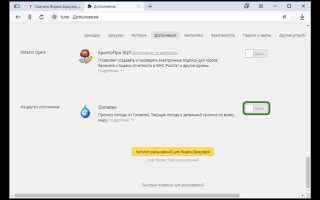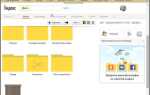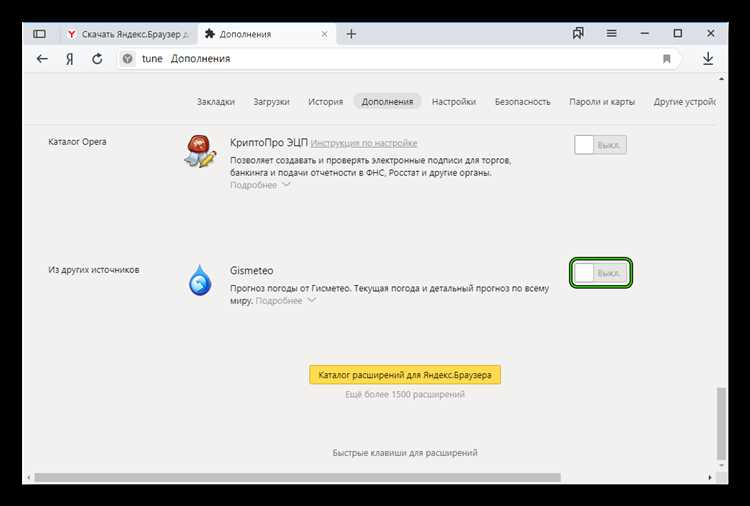
Краш Яндекс Браузера – это частая проблема, с которой сталкиваются пользователи. Он может внезапно закрыться при запуске, при переходе на конкретные сайты или после использования определённых расширений. Причины такого поведения могут быть связаны с несовместимостью расширений, повреждёнными файлами профиля или ошибками в самой программе.
Шаг 1: Отключение расширений – одним из первых решений является временное отключение всех расширений. В некоторых случаях старые или плохо настроенные расширения могут вызвать сбои. Чтобы исключить эту причину, откройте настройки браузера, перейдите в раздел «Расширения» и отключите их поочередно. Если после этого браузер перестал падать, проблема связана с одним из расширений.
Шаг 2: Очистка кеша и данных браузера – повреждённый кеш или куки могут вызвать сбои при работе браузера. Для их очистки перейдите в «Настройки», выберите «Очистить данные браузера» и удалите историю, кеш, а также куки. После перезапуска браузера проверьте его стабильность.
Шаг 3: Обновление Яндекс Браузера – устаревшая версия браузера может быть причиной краша. В настройках найдите раздел «О браузере» и убедитесь, что используется последняя версия программы. Если это не так, обновите браузер до актуальной версии.
Шаг 4: Восстановление браузера – если предыдущие шаги не помогли, попробуйте восстановить настройки Яндекс Браузера до стандартных. Для этого в настройках выберите пункт «Восстановить настройки» – это удалит все персонализированные данные, но поможет устранить возможные системные сбои.
Шаг 5: Переустановка Яндекс Браузера – если все попытки не дали результата, последний шаг – это полная переустановка браузера. Удалите Яндекс Браузер, перезагрузите компьютер, а затем скачайте и установите последнюю версию с официального сайта. Важно полностью удалить программу, чтобы исключить сохранение повреждённых файлов.
Проверка обновлений браузера для устранения ошибок
Обновления браузера играют ключевую роль в обеспечении стабильной работы и безопасности. В случае с Яндекс.Браузером наличие последних обновлений может существенно уменьшить вероятность сбоев и улучшить производительность. Проверка обновлений – важная часть устранения проблем с крашами.
Для проверки актуальности версии Яндекс.Браузера выполните следующие шаги:
- Откройте Яндекс.Браузер.
- Нажмите на меню (три горизонтальные полоски в правом верхнем углу).
- Перейдите в раздел «Настройки».
- Внизу страницы нажмите на «Информация о браузере».
- Браузер автоматически проверит наличие обновлений. Если обновление доступно, появится кнопка для его установки.
Если обновление не было найдено, возможно, проблема не связана с версией программы. Однако в случае выявления обновлений, рекомендуется установить их, так как они часто содержат исправления для известных ошибок, улучшение стабильности и новые функции.
Иногда обновления не устанавливаются автоматически из-за ограничений системы или проблем с интернет-соединением. Для их принудительной установки:
- Перезапустите браузер и повторите проверку.
- Проверьте наличие обновлений в другом сетевом окружении, если это возможно.
- Убедитесь, что на устройстве достаточно свободного места для загрузки и установки обновлений.
После обновления браузера перезапустите его и проверьте, сохраняется ли проблема с крашами. Если ошибки продолжают возникать, переходите к другим способам устранения неисправностей.
Как очистить кеш и историю для предотвращения сбоев
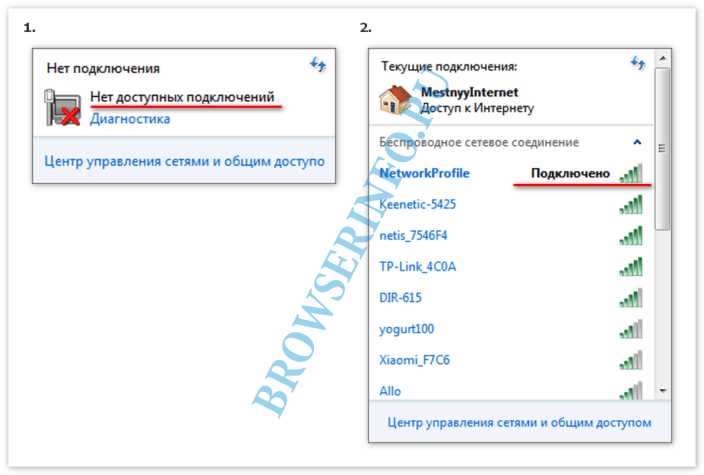
Для очистки кеша и истории выполните следующие шаги:
- Откройте браузер и в правом верхнем углу нажмите на значок меню (три горизонтальные линии).
- В открывшемся меню выберите пункт «Настройки».
- Перейдите в раздел «Конфиденциальность и безопасность».
- Нажмите на кнопку «Очистить данные браузера».
В появившемся окне выберите следующие опции:
- Кешированные изображения и файлы – очищает все временные файлы, которые могут вызывать замедление работы браузера.
- История браузера – удаляет все посещенные сайты, что поможет уменьшить вероятность сбоев при загрузке страниц.
- Куки и другие данные сайтов – рекомендуется очищать, если браузер часто сбоит из-за накопленных данных от посещенных сайтов.
После этого выберите период времени, за который нужно очистить данные, или выберите опцию «Все время», чтобы удалить все старые данные. Нажмите «Очистить данные».
Рекомендуется очищать кеш и историю хотя бы раз в месяц. Если проблемы с браузером продолжаются, попробуйте удалить дополнения, которые могут конфликтовать с его работой.
Выключение расширений, вызывающих конфликты
Если Яндекс Браузер начинает часто вылетать или работать нестабильно, причиной может быть одно из установленных расширений. Для того чтобы выявить проблемные компоненты, следуйте следующим шагам:
1. Отключите все расширения. Перейдите в меню браузера, выберите «Дополнения», и выключите все активные расширения. Проверьте, сохраняется ли проблема с крашем. Если браузер работает стабильно, значит, одно из расширений вызывает сбой.
2. Включайте расширения поочередно. Включайте их одно за другим и проверяйте, при включении какого из них возникает сбой. Так вы сможете точно выявить проблемное расширение.
3. Используйте «Режим инкогнито». В этом режиме расширения по умолчанию не активируются, что позволяет вам понять, влияет ли конкретное расширение на стабильность работы браузера.
4. Убедитесь, что расширения обновлены. Некоторые расширения могут вызывать сбои, если они не обновляются. Проверяйте наличие новых версий в разделе «Дополнения» и обновляйте их.
5. Переустановите проблемные расширения. Если вы нашли расширение, которое вызывает сбой, удалите его и установите снова. Иногда это решает проблемы с несовместимостью или поврежденными файлами.
Если после выполнения этих шагов проблема сохраняется, попробуйте использовать другие расширения с аналогичной функциональностью, чтобы избежать конфликтов.
Настройка параметров аппаратного ускорения
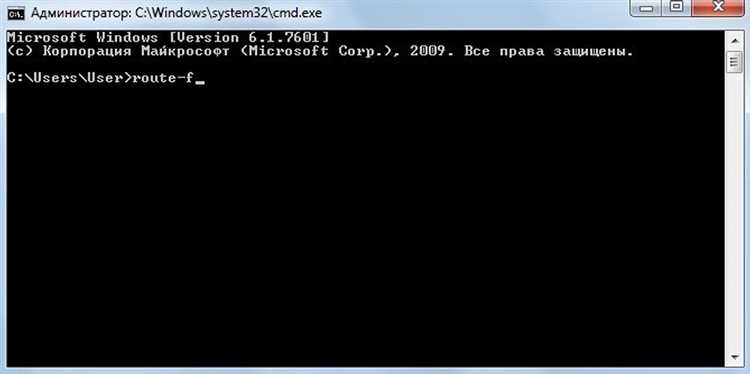
Для устранения проблем с крашем Яндекс Браузера необходимо проверить параметры аппаратного ускорения, так как оно может конфликтовать с некоторыми драйверами или устаревшими системами. Чтобы настроить аппаратное ускорение в Яндекс Браузере, выполните следующие шаги:
1. Откройте меню браузера, щелкнув по значку в правом верхнем углу.
2. Перейдите в раздел «Настройки» и прокрутите страницу до конца, где нужно нажать на ссылку «Дополнительные настройки».
3. В разделе «Система» найдите параметр «Использовать аппаратное ускорение, если доступно». Проверьте его состояние – если он активирован, попробуйте временно отключить, чтобы проверить, не устраняется ли проблема с крашем.
4. После изменения настроек перезапустите браузер, чтобы изменения вступили в силу.
Если отключение аппаратного ускорения помогает, возможно, ваш компьютер не поддерживает необходимое оборудование или используемые драйвера требуют обновления. Обновите драйвера видеокарты и убедитесь, что ваш компьютер соответствует требованиям для использования аппаратного ускорения.
Если отключение ускорения не решает проблему, попробуйте обновить сам браузер. Это может исправить ошибки, связанные с несовместимостью или неправильной работой функций аппаратного ускорения.
Эти настройки позволяют повысить стабильность работы браузера, особенно при просмотре видеоконтента или использовании сложных веб-приложений.
Переустановка браузера для устранения повреждений
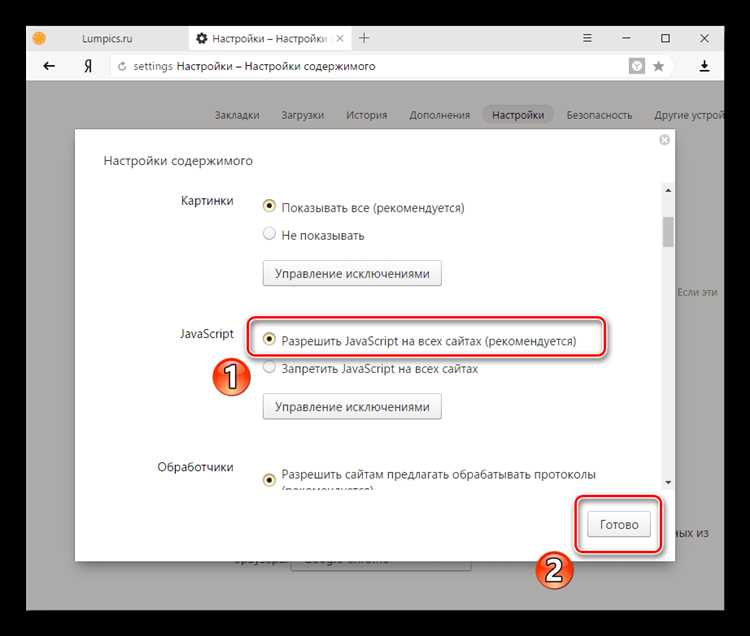
Шаг 1: Удаление Яндекс Браузера
Для начала нужно полностью удалить браузер. Откройте Панель управления в Windows и выберите раздел «Программы и компоненты». Найдите Яндекс Браузер в списке установленных программ, нажмите на него правой кнопкой мыши и выберите «Удалить». В процессе удаления выберите опцию для удаления всех данных браузера, чтобы избежать остатков поврежденных файлов.
Шаг 2: Очистка остатков программы
После удаления программы рекомендуется очистить оставшиеся файлы и настройки. Перейдите в папки C:\Users\Ваше_имя_пользователя\AppData\Local и C:\Users\Ваше_имя_пользователя\AppData\Roaming, и удалите папки с именем «Yandex». Эти данные могут содержать поврежденные файлы, влияющие на корректную работу программы после повторной установки.
Шаг 3: Загрузка и установка последней версии
Перейдите на официальный сайт Яндекс Браузера и скачайте последнюю версию программы. Убедитесь, что версия совместима с вашей операционной системой. Установите браузер, следуя инструкциям на экране. После установки рекомендуется перезагрузить компьютер, чтобы обновления вступили в силу.
Шаг 4: Восстановление данных
После переустановки браузера можно восстановить ваши закладки и настройки, если они были синхронизированы с аккаунтом Яндекса. В противном случае вам потребуется вручную настроить параметры и заново добавить нужные расширения.
Переустановка часто решает проблемы, связанные с крашами браузера, устраняя конфликты и повреждения файлов. В случае, если проблема не исчезла, стоит проверить драйвера видеокарты или попробовать выполнить чистую загрузку системы для устранения внешних конфликтов.
Решение проблем с конфликтом антивирусных программ
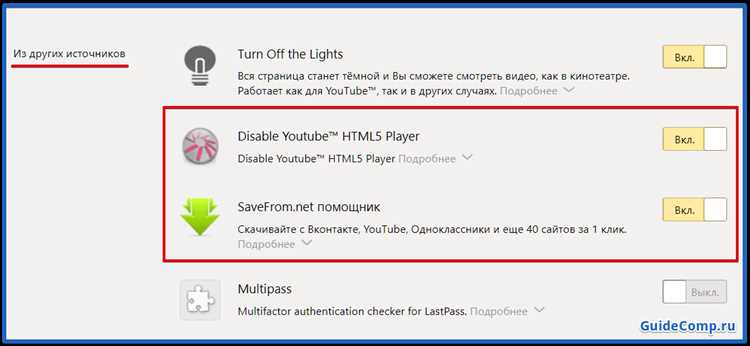
Антивирусные программы могут вызывать конфликт с Яндекс Браузером, если они не совместимы между собой или работают с перекрывающимися функциями защиты. Это может проявляться в виде зависаний, крашей или значительного замедления работы браузера.
1. Отключение дополнительных функций защиты
Некоторые антивирусы предлагают расширенные функции, такие как веб-защита, фильтрация контента или мониторинг сетевых соединений. Эти функции могут вмешиваться в работу браузера. Чтобы исключить возможный конфликт, временно отключите эти опции в настройках антивируса. Например, в Касперском можно отключить «Интернет-защиту» в разделе «Настройки» → «Дополнительные настройки» → «Защита в интернете».
2. Проверка на наличие «двойного» антивирусного ПО
Использование двух антивирусных программ одновременно может привести к сбоям из-за их несовместимости. Убедитесь, что на вашем компьютере активен только один антивирус. В случае обнаружения двух активных программ, удалите лишнюю или отключите одну из них.
3. Добавление браузера в исключения антивируса
Некоторые антивирусы могут ошибочно распознавать компоненты браузера как угрозы. Чтобы избежать блокировки важных процессов, добавьте Яндекс Браузер в список исключений. Для этого откройте настройки антивируса и в разделе «Исключения» укажите путь к исполнимому файлу браузера, например, «C:\Program Files\Yandex\YandexBrowser\browser.exe».
4. Обновление антивируса и браузера
Необходимо регулярно обновлять как антивирусное ПО, так и Яндекс Браузер. Разработчики часто выпускают патчи, которые устраняют известные конфликты. Проверяйте наличие обновлений в настройках обоих приложений и устанавливайте их без промедлений.
5. Отключение встроенной защиты от рекламных и фишинговых сайтов
Если ваш антивирус активно блокирует рекламу или фишинговые сайты, это может приводить к ошибкам при загрузке страниц в Яндекс Браузере. Для решения проблемы отключите эти опции или установите Яндекс Браузер как исключение для проверки рекламы и фишинговых угроз.
Вопрос-ответ:
Почему Яндекс Браузер может часто зависать или крашиться?
Проблема с крашами Яндекс Браузера может быть вызвана рядом причин. Наиболее распространенные из них — это конфликт с расширениями, поврежденные файлы в профиле браузера, устаревшая версия программы или проблемы с обновлениями. В некоторых случаях сбои могут происходить из-за недостаточной мощности устройства или конфликтов с установленными на компьютере программами. Также стоит проверить, не блокируют ли сторонние антивирусы или фаерволы работу браузера.
Как устранить краш Яндекс Браузера на Windows?
Чтобы решить проблему с крашами на Windows, попробуйте следующие шаги. Во-первых, обновите браузер до последней версии, так как разработчики часто выпускают патчи, исправляющие ошибки. Во-вторых, отключите или удалите расширения, которые могут вызывать сбои. Если проблема не исчезла, попробуйте восстановить настройки браузера до стандартных. В случае более сложных сбоев стоит удалить и заново установить Яндекс Браузер, чтобы исключить повреждения файлов программы.
Что делать, если Яндекс Браузер продолжает вылетать даже после обновлений?
Если браузер продолжает вылетать после обновлений, попробуйте выполнить несколько действий. Проверьте, не конфликтует ли Яндекс Браузер с другими программами, установленными на компьютере, особенно с антивирусами или фаерволами. Также можно попробовать временно отключить аппаратное ускорение в настройках браузера. В случае, если проблема остается, обратитесь в техническую поддержку Яндекса, предоставив информацию о вашей системе и версии браузера.
Какие расширения могут вызвать краш Яндекс Браузера?
Некоторые расширения могут вызывать проблемы с производительностью и стабильностью Яндекс Браузера. Часто это происходит с расширениями, которые активно взаимодействуют с веб-страницами, такими как блокировщики рекламы, менеджеры паролей и расширения для безопасности. Если браузер начал крашиться, попробуйте поочередно отключать расширения, чтобы найти, какое из них вызывает сбой. Иногда также помогает обновление или удаление поврежденных расширений.